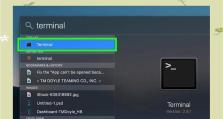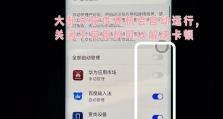手提电脑DNS配置错误的原因及解决方法(解决手提电脑DNS配置错误的关键步骤)
手提电脑是我们日常生活和工作中必不可少的工具之一,但有时候我们在使用过程中会遇到DNS配置错误的问题,导致网络连接出现异常。本文将探讨手提电脑DNS配置错误的原因和解决方法,帮助读者快速解决这一问题,确保网络正常运行。
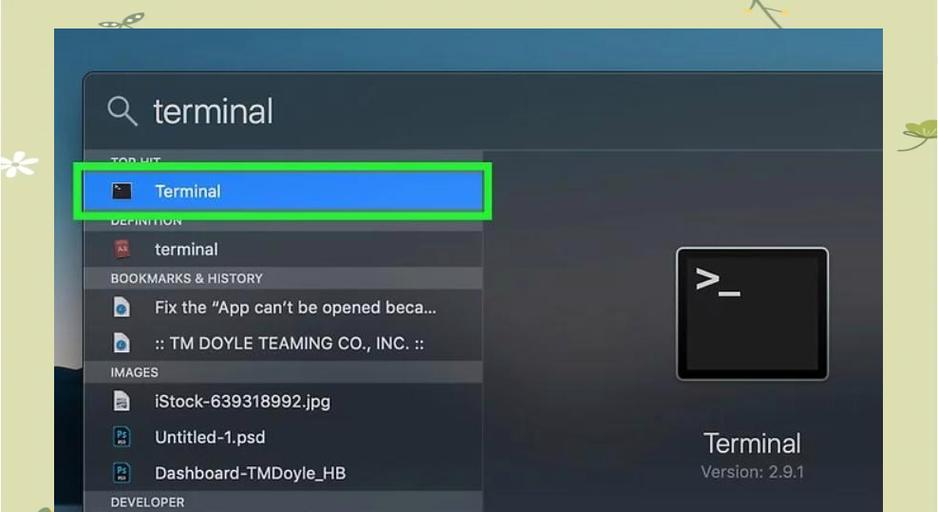
1.DNS配置错误的表现及可能原因
在解决DNS配置错误之前,首先需要了解这一问题的表现和可能的原因。DNS配置错误通常会导致网页无法打开、网络速度缓慢、无法连接到特定网站等问题。造成DNS配置错误的原因可能包括网络设置错误、DNS服务器故障、网络连接异常等。
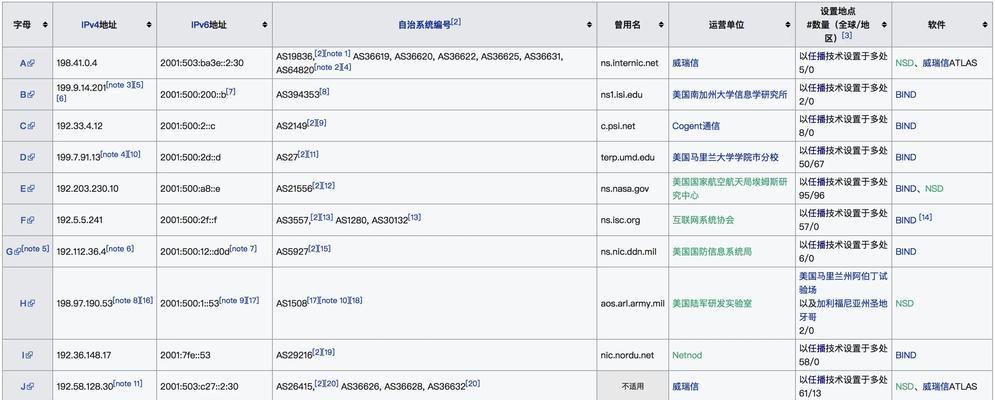
2.检查网络设置
要解决DNS配置错误,首先需要检查网络设置。打开控制面板,点击“网络和Internet”,选择“网络和共享中心”,然后点击“更改适配器设置”。在适配器设置中,右键点击正在使用的网络连接,选择“属性”,然后在“Internet协议版本4(TCP/IPv4)”上双击进行编辑。确保选中了“自动获取DNS服务器地址”选项。
3.刷新DNS缓存
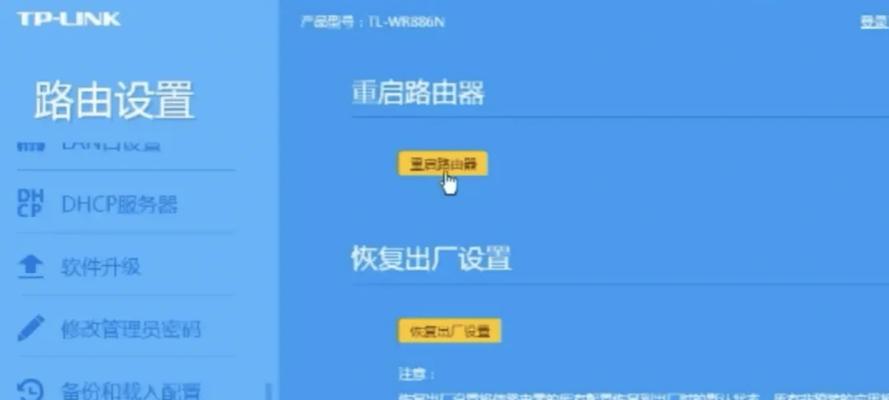
刷新DNS缓存有助于解决DNS配置错误的问题。打开命令提示符,输入“ipconfig/flushdns”命令,并按下回车键进行执行。待命令执行完毕后,重新连接网络,看是否问题得到解决。
4.更换DNS服务器地址
如果以上方法无法解决DNS配置错误,可以考虑更换DNS服务器地址。在网络适配器设置中,选择“Internet协议版本4(TCP/IPv4)”后点击“属性”,然后选择“使用下面的DNS服务器地址”。输入可靠的公共DNS服务器地址,如Google的8.8.8.8和8.8.4.4。
5.检查防火墙设置
防火墙也可能导致DNS配置错误。检查防火墙设置,确保允许DNS服务器的正常通信。如果防火墙设置不当,可以尝试关闭防火墙或添加相应的规则来解决问题。
6.重启路由器和电脑
有时候,DNS配置错误可能是由于网络设备的故障引起的。尝试重启路由器和电脑,有助于恢复网络连接并解决DNS配置错误的问题。
7.使用系统自带的网络故障排除工具
操作系统通常会提供自带的网络故障排除工具,可以利用这些工具来解决DNS配置错误。在控制面板中搜索“故障排除”,选择“网络和Internet”故障排除工具,然后按照指示进行诊断和修复。
8.更新网络驱动程序
网络驱动程序可能过时或不兼容,导致DNS配置错误。更新网络驱动程序有助于解决这一问题。打开设备管理器,展开“网络适配器”选项,右键点击网络适配器,选择“更新驱动程序”,然后按照指示进行更新。
9.重置网络设置
如果以上方法都无法解决DNS配置错误,可以尝试重置网络设置。打开控制面板,点击“网络和Internet”,选择“网络和共享中心”,然后点击“更改适配器设置”。在适配器设置中,右键点击正在使用的网络连接,选择“属性”,然后点击“重置”按钮进行网络设置的重置。
10.检查DNS服务器状态
如果经过以上步骤仍无法解决DNS配置错误,可以考虑检查DNS服务器的状态。可以通过浏览器访问DNS服务器提供商的官方网站,查看是否存在服务器故障或维护公告。
11.使用其他DNS服务器
如果发现当前使用的DNS服务器有问题,可以尝试切换到其他可靠的DNS服务器。如OpenDNS、Cloudflare等都是常用的公共DNS服务器,可以提供稳定的服务。
12.使用专业的网络修复工具
如果以上方法仍无法解决DNS配置错误,可以尝试使用专业的网络修复工具。这些工具可以自动识别和修复网络连接中的问题,能够快速解决DNS配置错误。
13.请教专业技术支持
如果所有的方法都无法解决DNS配置错误,可以考虑请教专业的技术支持人员。他们拥有更深入的网络知识和丰富的经验,可以帮助诊断和解决各种网络问题。
14.定期更新操作系统和软件
定期更新操作系统和软件也是预防DNS配置错误的有效措施。经常更新操作系统和软件可以确保系统的稳定性和安全性,减少DNS配置错误发生的概率。
15.
在使用手提电脑过程中遇到DNS配置错误是很常见的问题,但通过检查网络设置、刷新DNS缓存、更换DNS服务器地址、检查防火墙设置等方法,往往能够快速解决这一问题。如果以上方法无效,可以尝试重启路由器和电脑、使用系统自带的故障排除工具、更新网络驱动程序等。如果仍然无法解决,可以请教专业技术支持或使用专业的网络修复工具来解决DNS配置错误。同时,定期更新操作系统和软件也是预防DNS配置错误的重要步骤。